LINEアカウントを新規に作成する方法(電話番号による認証)
| category:LINE | Posted by: | 更新日:2021年1月27日 公開日:2018年6月12日 |
LINE(ライン)をアカウントを新規に取得作成する方法をご紹介しています。
LINEを利用するには、まず、LINEアカウントを作成する必要があります。
LINEアカウントが無いとLINEを利用することは出来ません。
LINEのアカウントを作成するための必要なものについては、こちらのページをご覧ください。
操作手順
電話番号認証によるLINEアカウントの新規作成する方法は、次の操作手順で行います。
1.LINEアプリを開く
iPhoneにインストールしたLINEアプリアイコンを指でタップして、LINEアプリを開きます。
まだ、iPhoneにLINEアプリをインストールしていない場合には、App StoreからLINEアプリをダウンロードしてインストールをします。

2.新規登録をタップする
LINEアプリの右下に表示されている「新規登録ボタン」を指でタップして、LINEの新規アカウント登録を始めます。
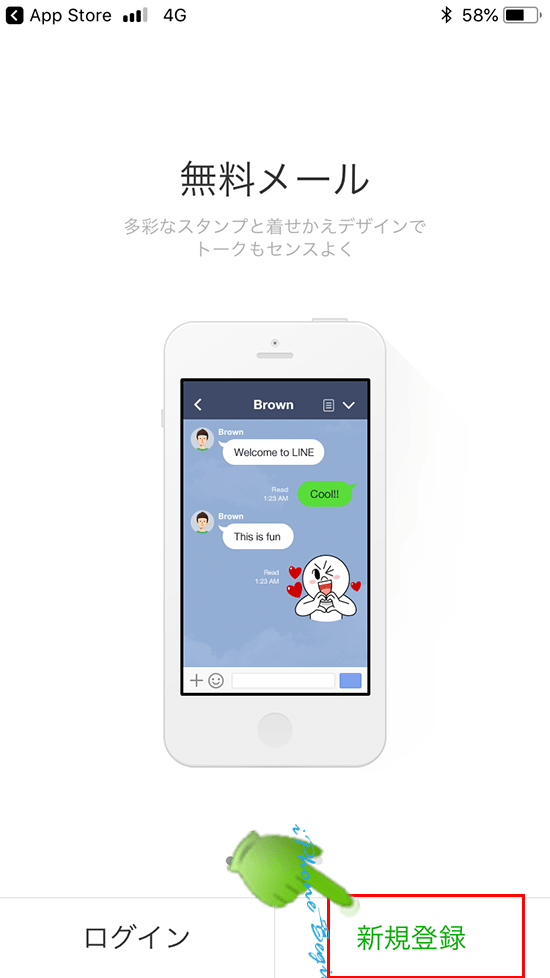
3.電話番号で利用登録する
利用登録画面が表示されますので、電話番号欄に今操作しているiPhoneの電話番号を入力します。
電話番号を入力したら、画面下に表示されている番号認証ボタンを指でタップします。
SMSへの認証番号送信案内画面が表示されますので、OKボタンをタップします。
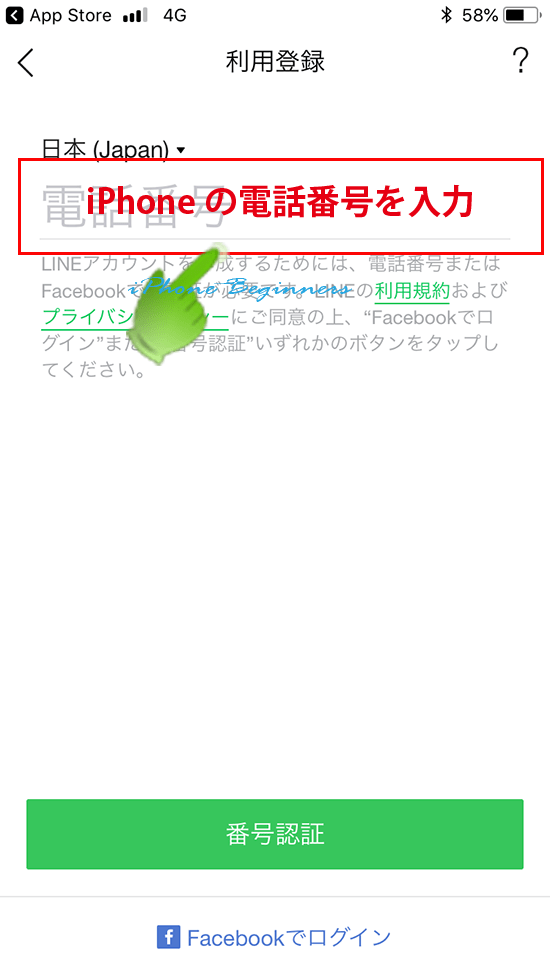
LINEのサーバーに電話番号認証依頼が送信されます。
既にLINE登録されていないかどうかの確認があり、LINEアカウントの登録が可能の場合には、SMS(ショートメッセージサービス)でLINE認証番号が送信されます。
iPhoneのメッセージアプリの受信通知をオンにしている場合には、iPhone画面の上部にLINEからの認証番号連絡のショートメッセージ受信通知が表示されます。
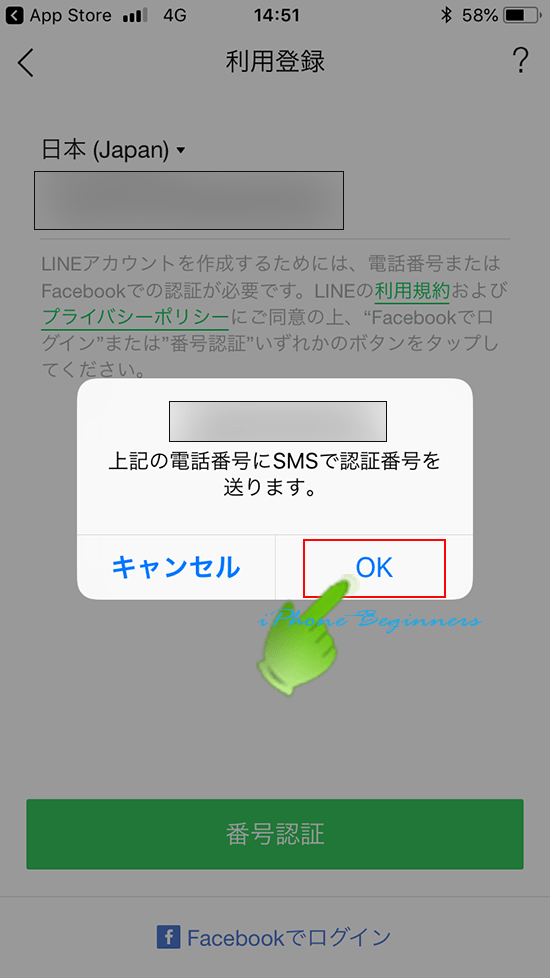
4.認証番号を入力する
メッセージアプリ画面に切り替え、LINEから送信されてた4桁の本人確認の認証番号を控えます。
LINEアプリ画面に戻り、先程の認証番号を入力して、画面下に表示されている「次へボタン」をタップします。
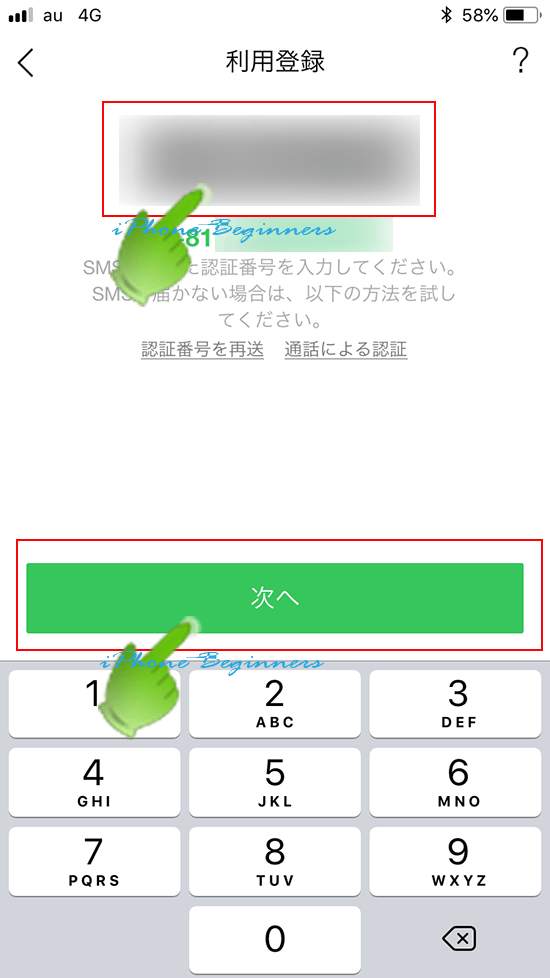
5.プロフィール設定を行う
プロフィール登録画面が表示されますので、LINEで表示される名前と画像を設定します。
ここで設定された名前と画像が、LINEの各機能画面で表示されます。
本名である必要はありませんので、ニックネームを名前に設定しても大丈夫です。
画像の設定は、必須ではありませんので、後から画像を設定しても結構です。
尚、名前と画像は、後から変更することが出来ます。
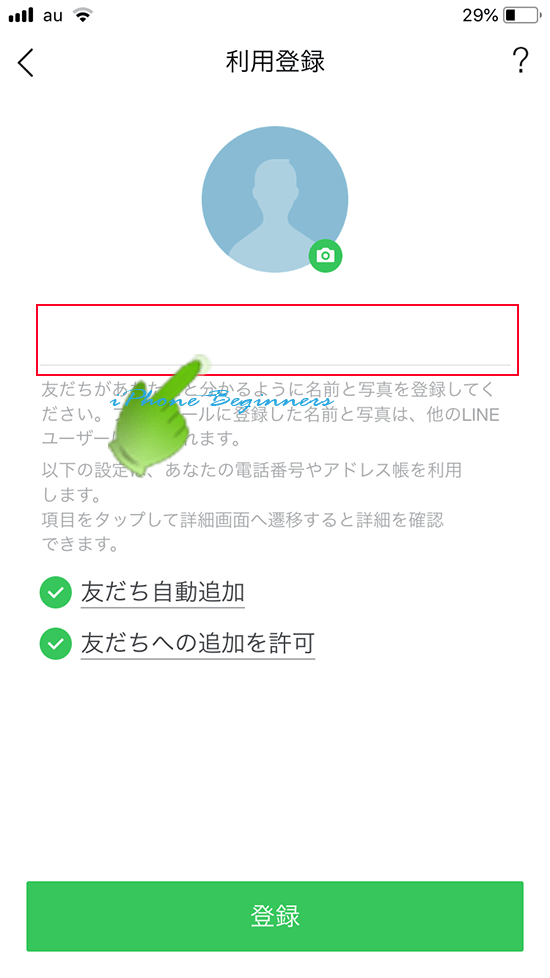
6.友だち設定を行う
名前の入力が終わったら、友だち設定を行います。
LINEは、友だち設定した人とのコミュニケーションアプリなので、LINEトークや無料通話をする相手を友だち登録する必要があります。
プロフィール登録画面の真ん中に表示されている「友だち自動追加」と「友だちへの追加を許可」は、自動で友だち設定を行うものです。
- 友だち自動追加設定
- チェック(グリーン表示)を入れると、あなたのiPhoneのアドレス帳に電話番号が登録されている人の全てが、LINE友だちとして自動登録されます。
- オフ(グレー表示)にすると、LINEの友だちへの自動登録は行われません。後から、手動で、1人1人友だち設定することは出来ます。
- 友だちへの追加を許可設定
- チェック(グリーン表示)を入れると、他の人のiPhoneのアドレス帳にあなたの電話番号が登録されている場合に、相手のLINEの友だちに自分を追加することが許可されます。
- オフに(グレー表示)にすると、他の人があなたをLINE友だちに登録しようとした時には、あなたへLINE友だち登録承認依頼が来ますので、友だち登録を許可するかどうかを判断することが出来ます。
友だち登録設定は、LINEを初めて使い始める人の場合には、後から、自動設定にすることも可能ですから、ここでは、一旦、両方ともオフにしておくことをお勧めします。
友だち設定のチェックを設定したら、画面下に表示されている登録ボタンをタップします。
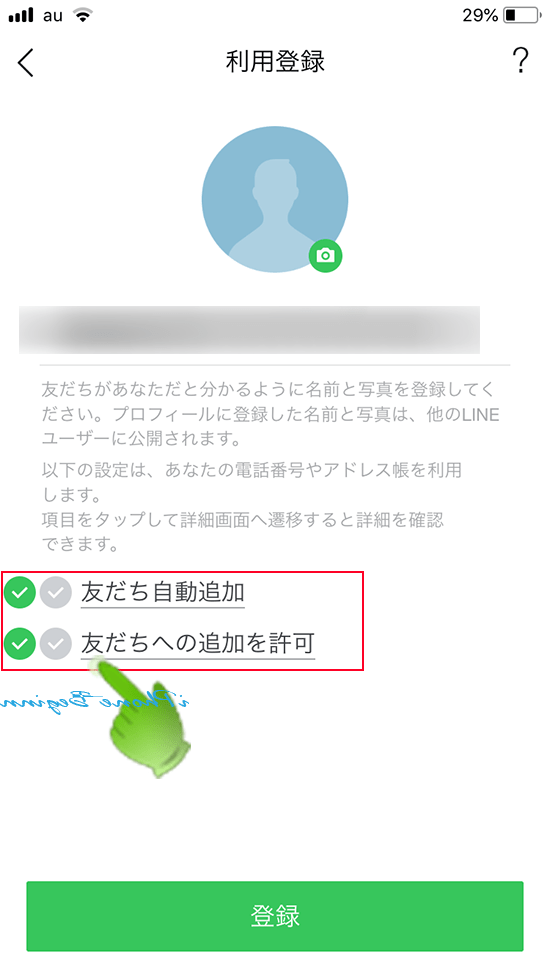
7.年齢確認を行う
年齢確認画面が表示されます。
年齢確認はLINEアカウント登録で必須ではないので、省略することも出来ますが、年齢確認を省略した場合、利用できる機能に制限が掛かります。
「年齢確認をする」ボタンをタップすると、挿入されているSIMカードの携帯電話会社の年齢確認画面へ進みます。
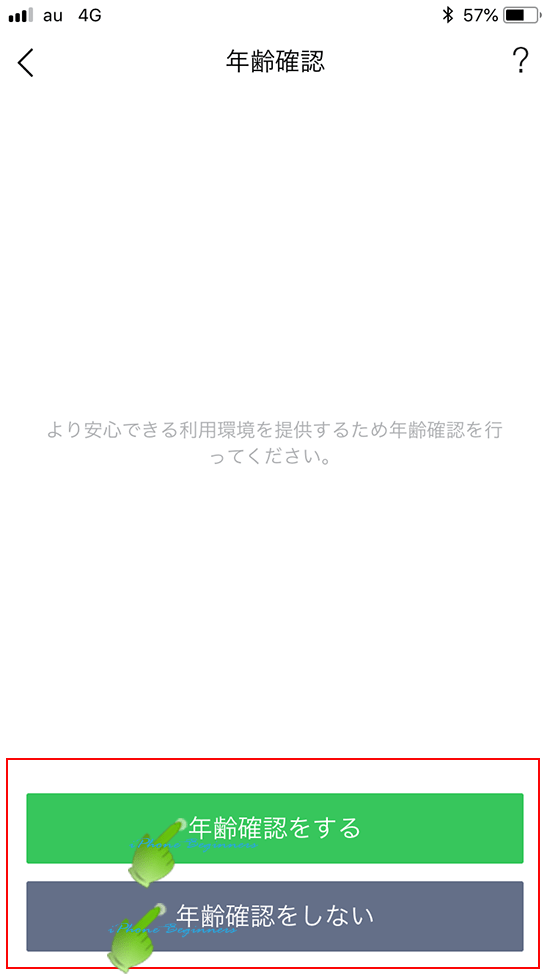
8.メールアドレスを登録する
メールアドレスを登録すると、パソコンからLINEを利用できるようになります。
登録する自分で持っているメールアドレスを入力して、このメールアドレスのLINEでのパスワードを入力してたら、画面下に表示されている登録ボタンをタップします。
メールアドレス登録も年齢確認と同様に、省略することも可能です。省略した場合には、後からメールアドレスを登録することも出来ます。
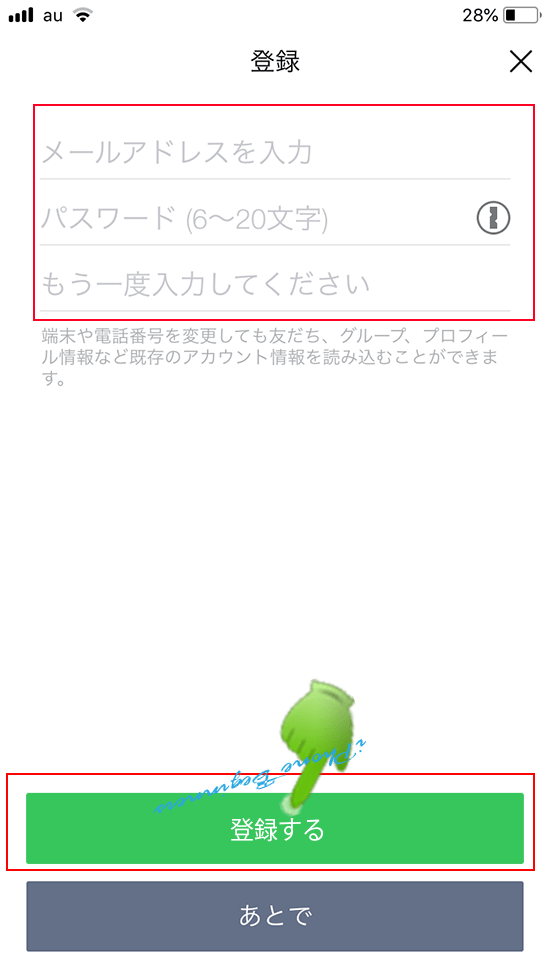
この後、LINEアカウント登録が完了して、LINEが連絡帳へのアクセス許可確認画面が表示されます。
友だち設定でチェックを入れて自動設定にした場合には、許可をタップします。
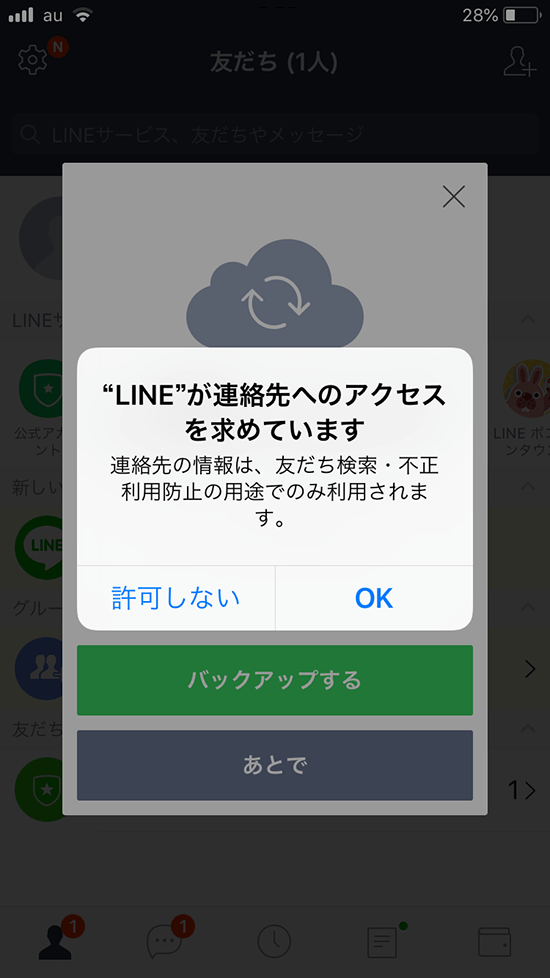
LINEの通知許可確認画面が表示されますので、通知機能をオンにする場合には、許可をタップします。
LINEの通知機能の設定は、後からでも変更することは出来ます。
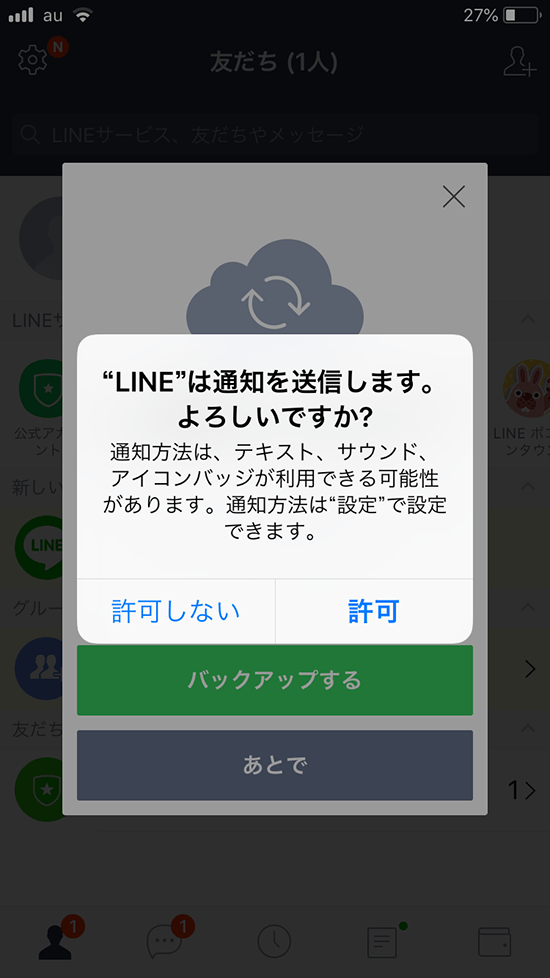
以上でLINEアカウントの新規取得は完了です。
- LINEアカウントの新規作成方法(電話番号による認証)のページ先頭に戻る
- LINEアプリの操作に関する記事一覧のページを表示する
